Uso
Presenta una tabla con columnas definidas en el Diseñador de Formas y filas con registros de acuerdo a cada Caso.
Arrastre una Colección desde la pestaña de Datos hasta el Área de Trabajo para crear una tabla. Dé clic en Editar Columnas para crear las columnas de la tabla. Inserte los atributos deseados en la tabla de la nueva ventana. Puede navegar en el modelo de datos desde la entidad-muchos de la Colección.
Consideraciones
•Por defecto, las tablas tienen la habilidad de agregar nuevos registros y eliminar existentes.
•Por defecto, las tablas se muestran expandidas.
•Las celdas de la tabla son alineadas al centro superior.
•Si la propiedad Editable es desactivada, los usuarios finales NO podrán agregar, añadir o eliminar registros.
•Las validaciones de la tabla son independientes de la opción de Acciones y Validaciones de las formas.
•Si una o más columnas de su tabla son obligatorias, le sugerimos usar una expresión para validar que las columnas están diligenciadas. Bizagi pagina por defecto a partir de 20 registros y no valida las columnas requeridas que no estén a la vista. Utilice la opción Validaciones de tabla en la pestaña Avanzado para crear la validación.
Agregar registros
•Los registros se pueden añadir En línea, la cual es una manera rápida de crear y llenar un nuevo registro.
•Los registros se pueden añadir con una Forma de Adición independiente. Esta lleva al usuario a una nueva ventana, para llenar una gran cantidad de información o información compleja que debe ser validada.
•La adición En línea está por defecto.
Editar registros
•Los registros se pueden editar En línea, la cual es una manera rápida de editar registros existentes.
•Los registros se pueden editar con una Forma de Edición independiente. Esta lleva al usuario a una nueva ventana, para llenar una gran cantidad de información o información compleja que debe ser validada.
•La edición En línea está por defecto.
Opciones de Detalle
•Usted puede crear una Forma de Detalle para mostrar información de solo lectura en una forma separada.
Atributos relacionados
Las tablas están relacionadas a Colecciones que requieren una relación uno a muchos.
Propiedades
Cada control tiene un conjunto de propiedades que permiten manejar su comportamiento en el Portal de Trabajo. Sin embargo, algunas propiedades son exclusivas de un control específico. Las siguientes son propiedades exclusivas para el control Tabla:
Pestaña Básico
PROPIEDAD |
DESCRIPCIÓN |
|---|---|
Editable |
La propiedad Editable puede ser habilitada, deshabilitada o definida en una expresión. Si esta deshabilitada, el usuario no podrá agregar, editar o eliminar registros, solo podrá acceder a Forma de Detalle donde se muestran atributos de solo lectura. |
Activar exportar a Excel |
Muestra o oculta un ícono que permite exportar la información contenida en la tabla a Excel. |
Activar exportar a PDF |
Muestra o oculta un ícono que permite exportar la información contenida en la tabla a PDF. |
Puede exportar fácilmente el contenido de las tablas a Excel o PDF desde el Portal de Trabajo, para obtener los datos que se muestran en una tabla específica haciendo clic en un botón. En Excel se puede manipular la información u obtener informes rápidos en PDF. La información exportada es tal y como se muestra en la tabla, es decir, se consideran los filtros.
Pestaña de Formato
PROPIEDAD |
DESCRIPCIÓN |
|---|---|
Iniciar colapsada |
Las tablas pueden ser colapsadas (de la misma forma que los Grupos). Esta propiedad se usa para definir si la tabla se mostrará inicialmente expandida o colapsada. Por defecto, las tablas se crean expandidas. |
Botones de edición arriba |
Esta propiedad define si los botones de edición (editar, eliminar, detalle) se muestran sobre el encabezado de la tabla o bajo el pie de la misma. |
Filas por página |
Configura el número de filas visualizadas por página. Por defecto Bizagi mostrará 20 filas por página. Cuando la tabla está paginada navegar por las páginas es muy sencillo. Simplemente pase el cursor sobre los números de página. Estas empezarán a moverse para que usted seleccione la deseada. |
Orientación |
Define si el texto debería ser escrito de izquierda a derecha o viceversa. La opción Heredado indica que la propiedad se establecerá de acuerdo al idioma seleccionado en el Portal de Trabajo. |
Formato |
Cambia la apariencia del texto personalizando el tamaño y formato. Por ejemplo usted puede configurar el tipo de fuente y el color de fondo. |
Formato de cabecera |
Personaliza la apariencia de los encabezados de las tablas. Se puede cambiar el color de fondo y el tamaño y color de fuente. |
Es ordenable |
Define si las columnas dentro de la tabla pueden ser ordenadas según su información (excepto la información de tipo imagen, archivo, ECM, y plantilla de documento). Esta opción no esta disponible en formas offline, ya que no es posible ordenar columnas en modo offline. |
Ejemplo Iniciar colapsada
Por defecto, la tabla se muestra expandida y la propiedad Iniciar colapsada está configurada en false.
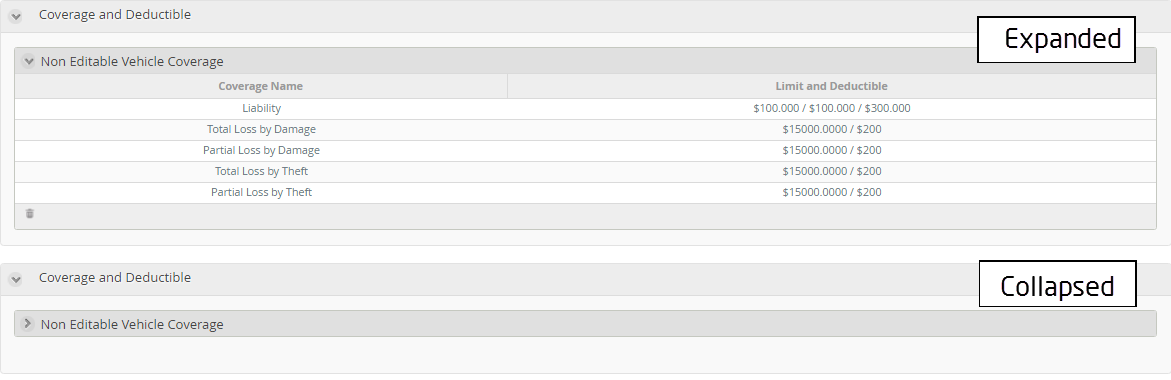
Ejemplo Botones de edición arriba
La siguiente imagen muestra una tabla con los botones de edición bajo el pie de la tabla y sobre el encabezado de la misma.
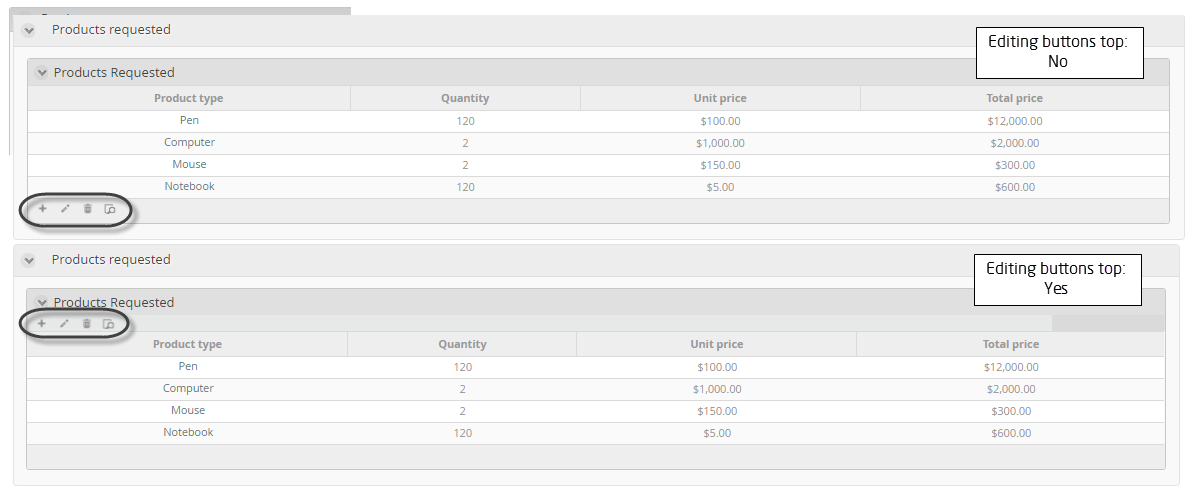
Ejemplo Filas por página
La siguiente tabla tiene cuatro registros o filas. Cuando la Propiedad Filas por página se cambia a 3, Bizagi pagina la tabla, cada página muestra unicamente un máximo de tres registros. Esta tabla va a mostrar tres registros en la página uno y a continuación, un registro en la página dos.
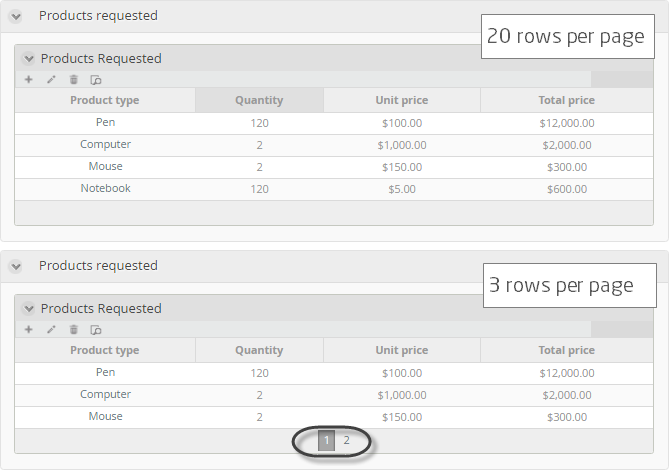
Ejemplo Formato de cabecera y Formato
La siguiente imagen muestra una tabla con y sin personalización en los formatos Formato del encabezado y Formato. Para más información, diríjase al artículo Formato y Formato del Encabezado.
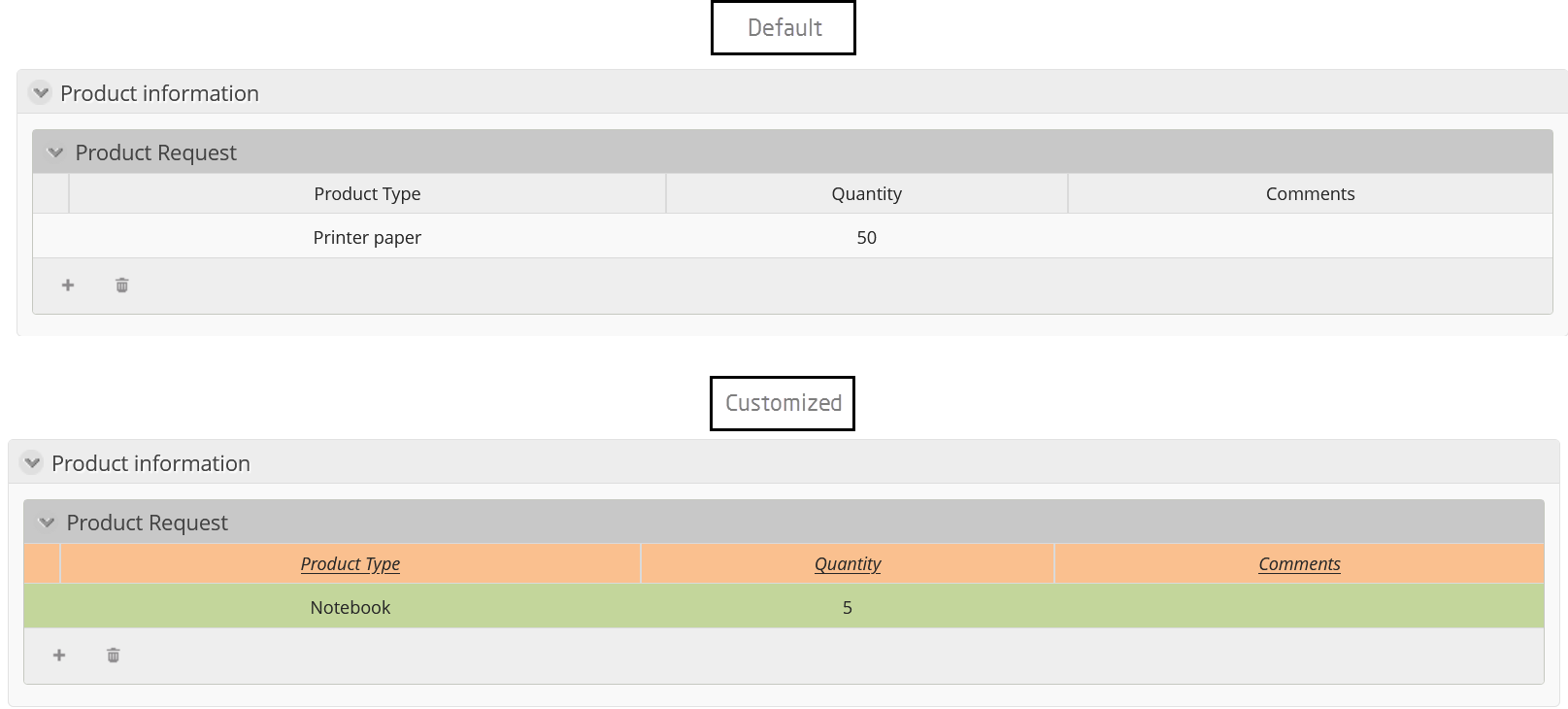
Pestaña Avanzado
PROPIEDAD |
DESCRIPCIÓN |
|---|---|
Ordenar por atributo |
Ordena las filas de la tabla de acuerdo al valor de los atributos seleccionados de la entidad de colección, de forma ascendente.
Cuando se selecciona un atributo se habilita la opción de ordenar ascendente o descendentemente.
Al dar clic en el icono Valor Predeterminado se reiniciarán las propiedades. |
Permite definir un subconjunto de valores de la lista de todos los registros de la tabla. Bizagi solo mostrará los valores que cumplen con la condición de filtro definida en una expresión booleana. |
|
Validaciones de tabla |
Le permite crear reglas de validación para este control, que serán verificadas en tiempo de ejecución. |
Habilitar columna de acciones |
Si se activa, agrega una columna adicional a la izquierda con un menú de tres puntos verticales que permite a los usuarios Editar, Borrar y abrir Registros de Detalle con sólo un clic. |
Encabezado flotante |
Si se activa, mantiene el panel principal de la tabla en el portal de trabajo visible mientras usted se desplaza |
Opciones de Borrado |
La eliminación de registros se administra en las opciones de borrado. Por defecto, se permite eliminación de registros.
Desde el portal de trabajo, las filas individuales que seleccione pueden ser eliminadas seleccionando los tres botones verticales a la izquierda de la fila.
También se puede definir un tooltip personalizado que se muestra cuando el usuario final ubica el cursor sobre el icono de eliminación en el Portal de Trabajo.
Las Validaciones pueden ser ejecutadas cuando se eliminan registros. Estas se ejecutan cuando el usuario da clic en el botón Borrar. |
Opciones de Adición |
Habilita la adición de registros a la tabla. Por defecto, la adición En línea esta habilitada.
Si la adición no es En línea, se requerirá de una forma emergente, denominada Forma de Adición para mostrar en el Portal de Trabajo.
Las Validaciones pueden ser ejecutadas cuando se adicionan registros con una Forma de Adición. Estas se ejecutan cuando el usuario da clic en el botón Guardar en la ventana emergente. |
Opciones de Fila |
El grupo se divide en dos secciones, denominadas Editar y Detalles. Permitir la edición de filas implica que usted no puede modificar la información relacionada a un registro.
Editar Por defecto, las ediciones no se permiten. Usted puede editar registros En línea o con una ventana emergente (Forma de Edición).
Desde el portal de trabajo, las filas individuales que seleccione pueden ser editadas seleccionando los tres botones verticales a la izquierda de la fila.
Las Validaciones pueden ser ejecutadas cuando se editan registros con una Forma de Edición. Estas se ejecutan cuando el usuario da clic en el botón Guardar en la ventana emergente.
Detalle Usted puede especificar una vista de solo lectura de las filas. Si esta propiedad esta habilitada, usted puede crear o seleccionar una forma emergente para mostrar. |
Ejemplo Ordenar por
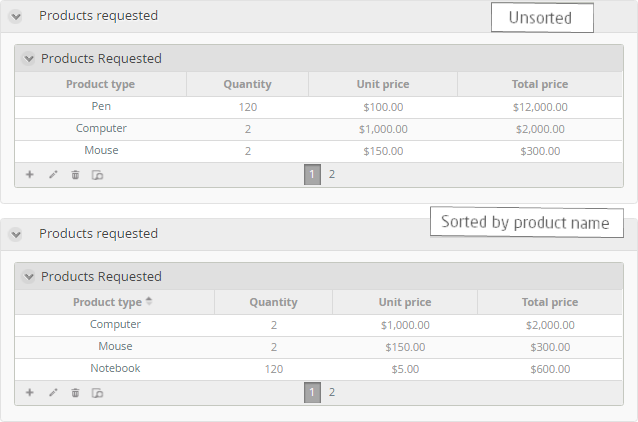
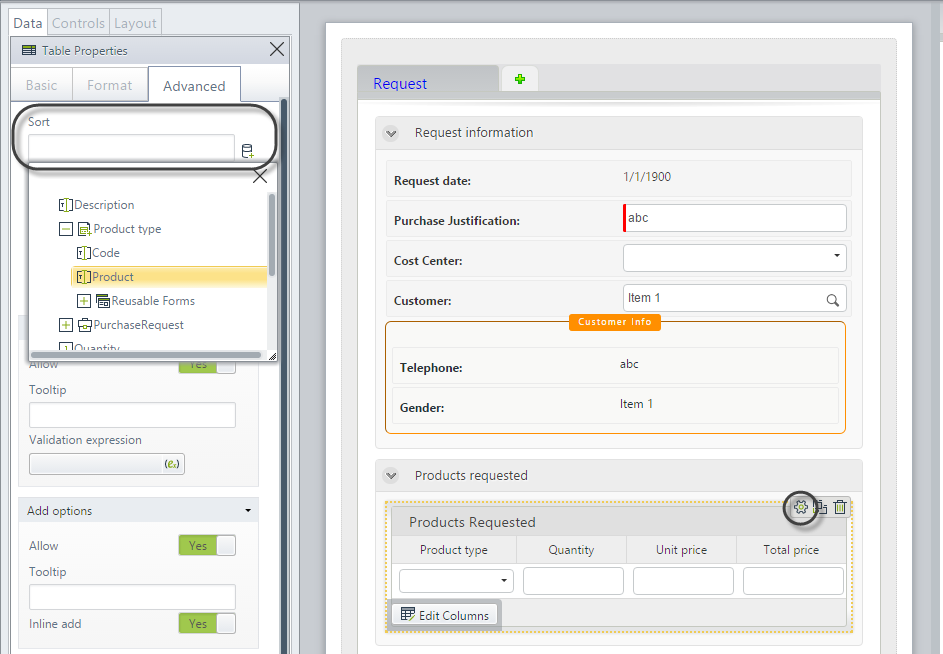
Ejemplo Habilitar columna de acciones
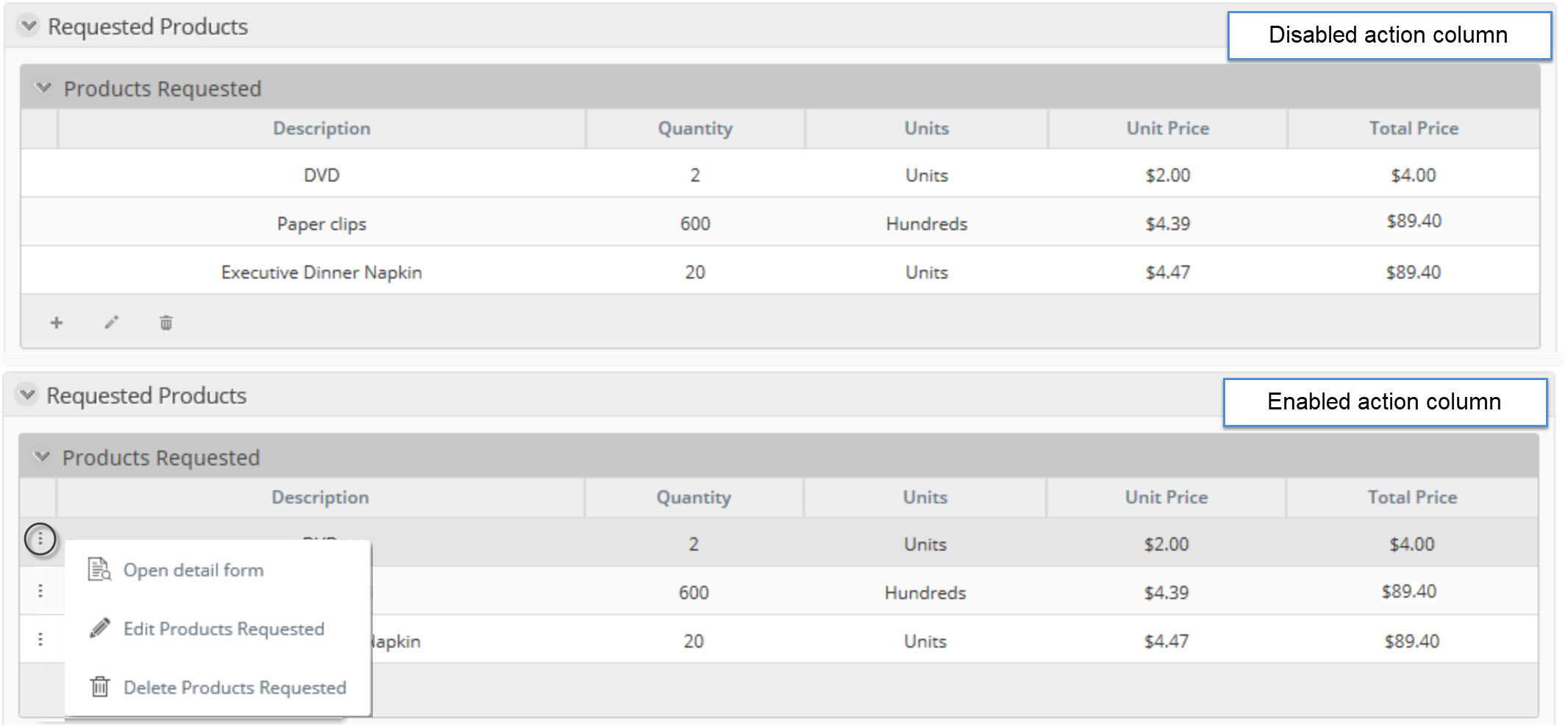
Last Updated 10/29/2024 12:32:25 PM